为知笔记+Typora+PicGo发表博客园博客
背景:
- 印象笔记编辑功能太弱,价格太坑,寻找替代品为“为知笔记”,一个主要原因“为知笔记”支持导入印象笔记格式笔记;
- Typora编写Markdown体验特别好,Markdown不足之处在于图片插入,这里使用“PicGo”上传SMMS图床解决;
环境:Windows
软件准备:
1 PicGo安装与配置
注:在安装的时候安装目录千万不能选C:Program Files下的任何地方,如果你不知道安装在哪里的话,选择仅为我安装,否则在设置Typora时会出现以下错误:
failed to launch PicGo app: Command failed: C:Program FilesPicGoPicGo.exe
‘C:Program’ �����ڲ����ⲿ���Ҳ���ǿ����еij���
���������ļ���`
参考资料:
1.1 配置SMMS图床
- 安装插件
背景:
- 印象笔记编辑功能太弱,价格太坑,寻找替代品为“为知笔记”,一个主要原因“为知笔记”支持导入印象笔记格式笔记;
- Typora编写Markdown体验特别好,Markdown不足之处在于图片插入,这里使用“PicGo”上传SMMS图床解决;
环境:Windows
软件准备:
注:在安装的时候安装目录千万不能选C:Program Files下的任何地方,如果你不知道安装在哪里的话,选择仅为我安装,否则在设置Typora时会出现以下错误:
failed to launch PicGo app: Command failed: C:Program FilesPicGoPicGo.exe
‘C:Program’ �����ڲ����ⲿ���Ҳ���ǿ����еij���
���������ļ���`参考资料:
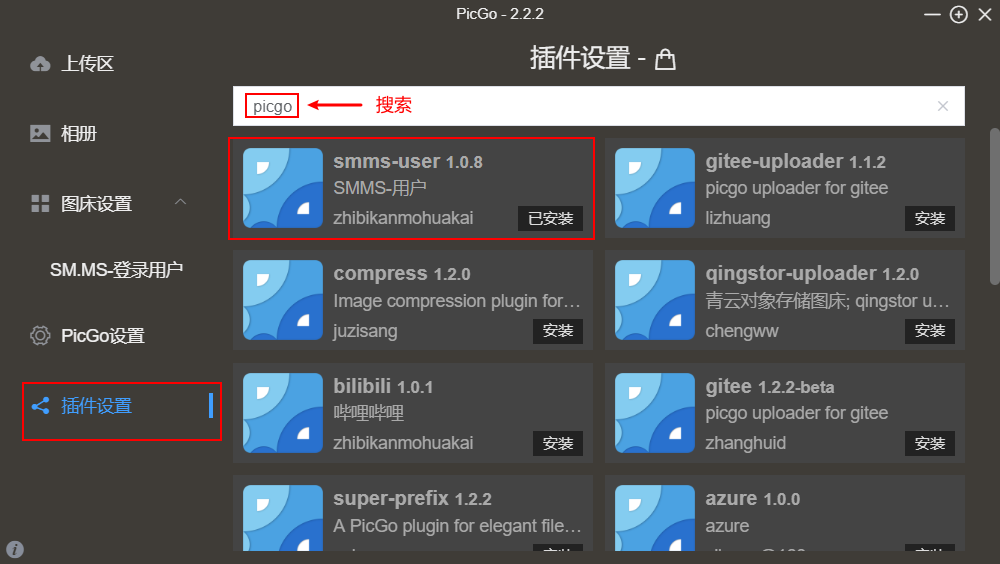
- 配置Token
登录注册SMMS(每个账户只有5G存储空间),获取API Token,PicGo软件→【SMMS登录用户】→【设为默认图床】
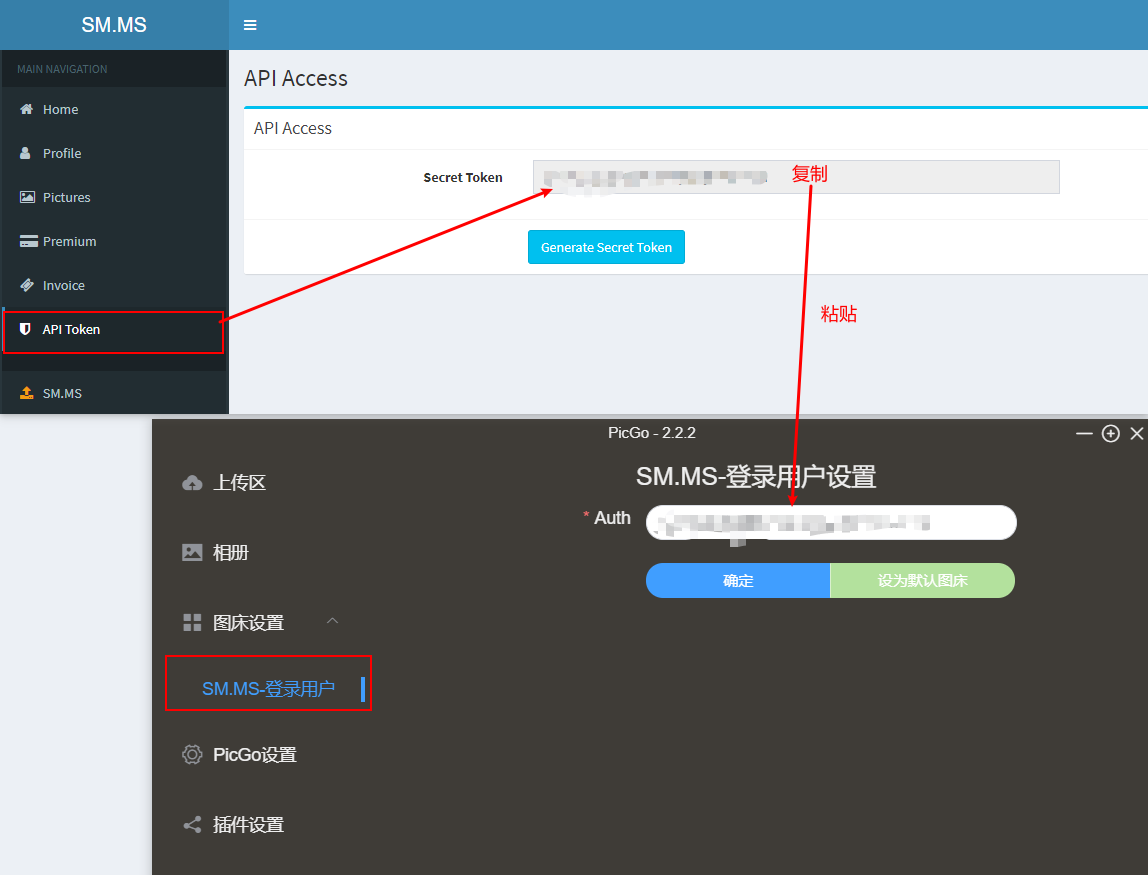
2 Typora配置
【文件】→【偏好设置】→【图像】
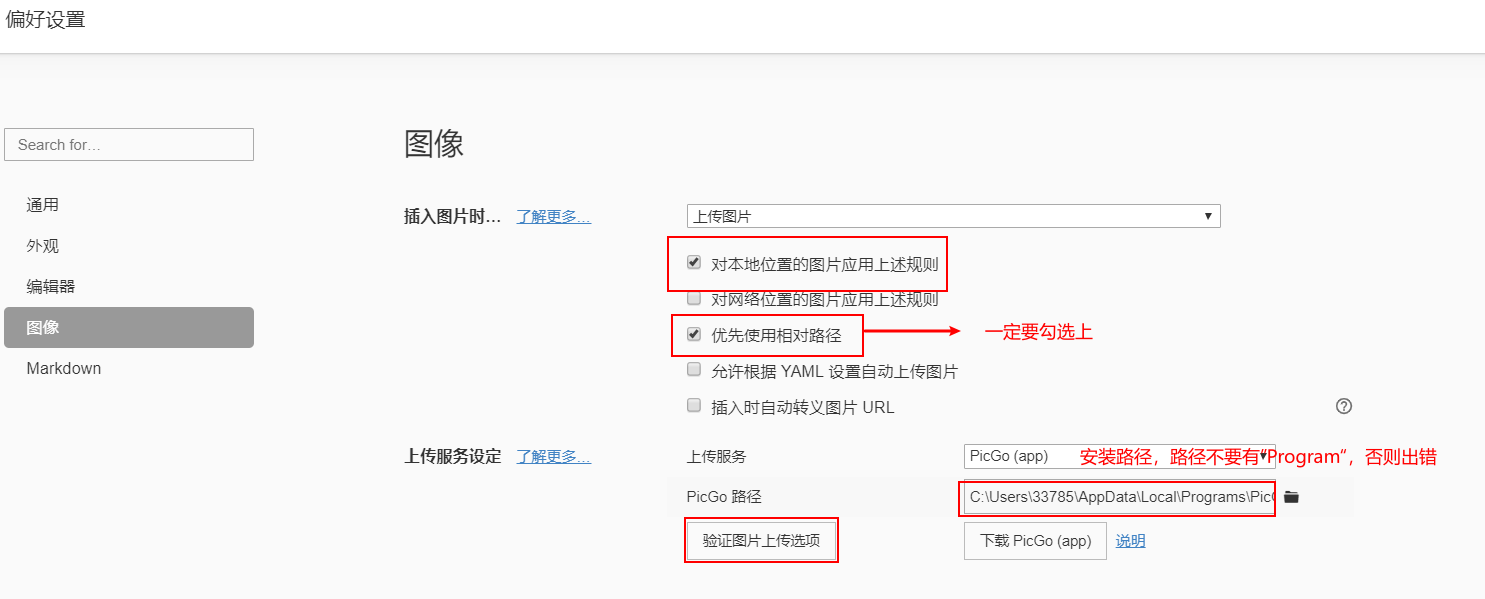
注:建议关闭typora的自动保存功能,不然每次保存会自动跳转到为知笔记。
3 为知笔记配置Typora为编辑器
任一笔记→【编辑】→【编辑选项】,或者右上角→【选项】→【编辑】。

配置“以管理员身份运行”(不然无法启动Typora),选择为知笔记快捷方式→【属性】→【兼容性】→【以管理员身份运行此程序】
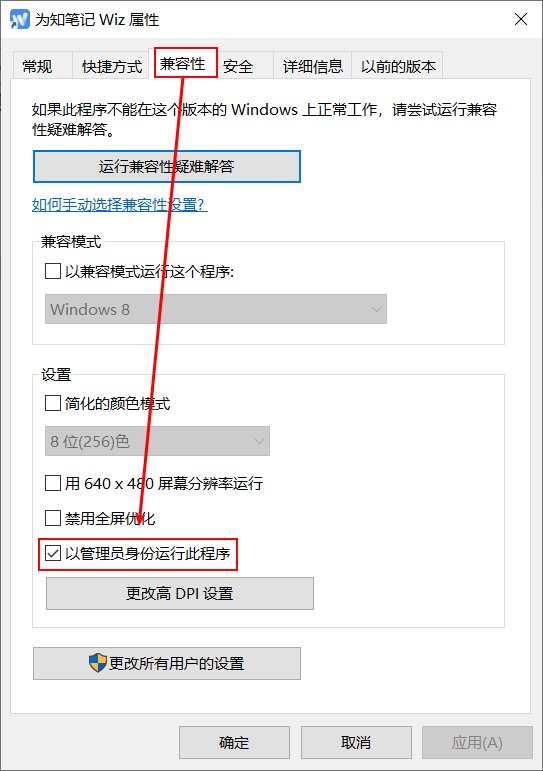
4 发表到博客园
参考资料: